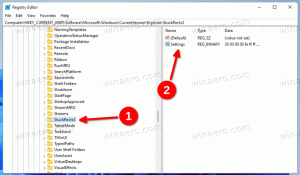Установите собственный заголовок и значок для профиля Firefox
Если вы используете несколько профилей браузера Firefox одновременно, назначение каждому профилю собственного значка или заголовка может быть действительно полезным. Это позволяет вам найти экземпляр Firefox, на который вам нужно переключиться в любой момент. Вот как это можно сделать.
Рекламное объявление
Хорошая идея - иметь несколько профилей Firefox. Вы можете создать профиль для набора задач, которые вы выполняете в Интернете. Например, один профиль можно использовать для банковских операций, другой - для социальных сетей, а третий - для обычного просмотра веб-страниц. У каждого профиля могут быть свои настройки и собственный набор надстроек. Вы можете запускать Firefox с разными профилями, используя специальные аргументы командной строки, описанные здесь:
Запускайте разные версии Firefox одновременно
После настройки профилей вам может быть трудно найти конкретный экземпляр этого профиля на панели задач, поскольку все они имеют одинаковый значок. Чтобы прочитать заголовок и выбрать нужное окно, нужно время. Чтобы этого избежать, вы можете добавить текст в каждый профиль и назначить собственный значок.
Установите собственный заголовок для профиля Firefox
Чтобы добавить текст в профиль Firefox, вы можете использовать отличное дополнение «FireTitle». Вы можете установить его из дополнений Mozilla, также известных как AMO:
Получить FireTitle
После установки расширения зайдите в его настройки. Его конфигурация по умолчанию подходит для большинства пользователей. Вот как выглядит окно конфигурации:
Чтобы установить собственный заголовок, вы должны заполнить текстовые поля «Имя окна» и «Имя по умолчанию». Положение в строке заголовка введенного текста определяется буквой «n» в параметрах «Образец заголовка» и «Образец заголовка по умолчанию». Вы можете узнать больше о шаблонах заголовков, нажав кнопку «Подробнее»: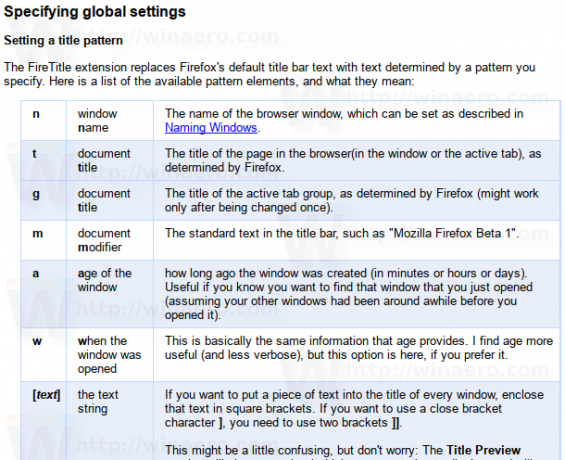
Первый - это шаблон заголовка, поэтому введенный мной текст будет отображаться как начальная часть заголовка. Теперь профиль хорошо виден в панели задач:
Установите собственный значок для профиля Firefox
В дополнение к настраиваемому заголовку может быть полезно установить настраиваемый значок для профиля. В последних версиях Firefox с принудительной дополнительной подписью, не так-то просто применить пользовательский значок из вашей собственной коллекции, потому что для этой операции требуется подписанное дополнение. К счастью, в AMO существует ряд надстроек.
Разработчик «Makyen» создал ряд легких надстроек, которые помогают визуально различать профили. Вы можете найти их здесь:
Дополнения Makyen
Надстройки предоставляют предварительно определенные статические значки, такие как Aurora, TV, Puzzle и т. Д., Которые можно применить к определенному профилю.
Таким образом, вы можете получить что-то вроде этого:
Теперь понятно, в каком окне представлен каждый профиль: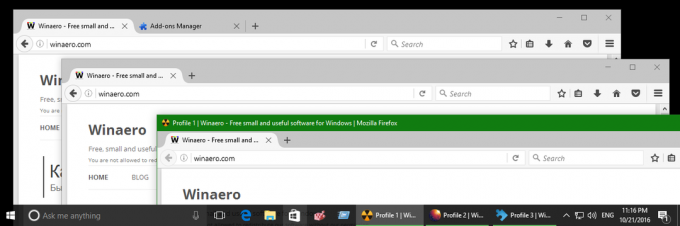
Вот и все.